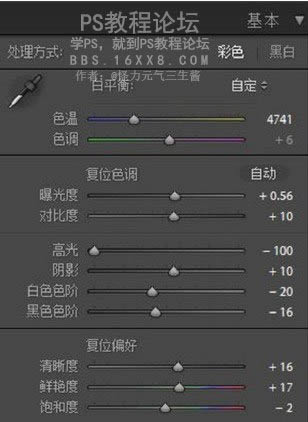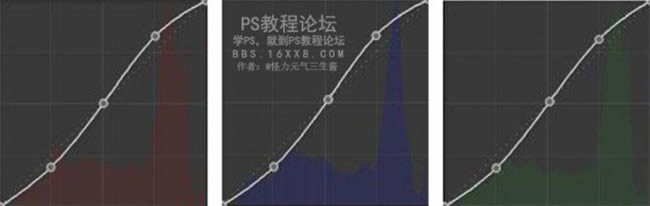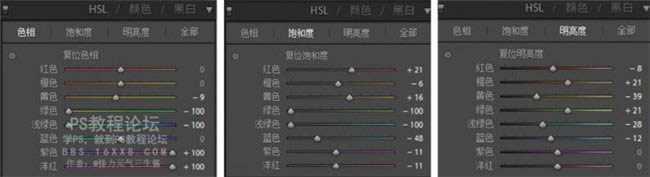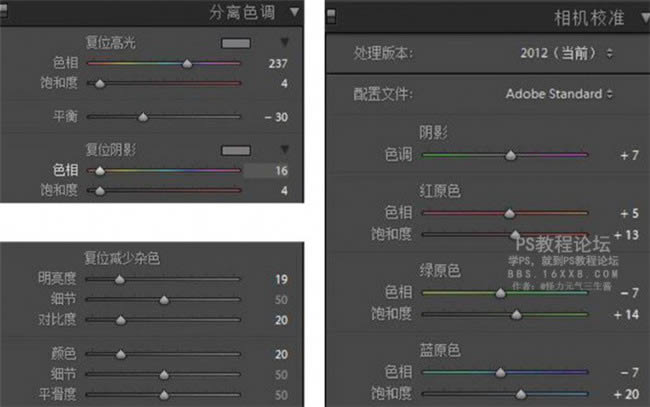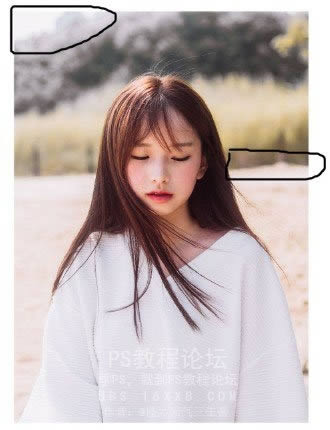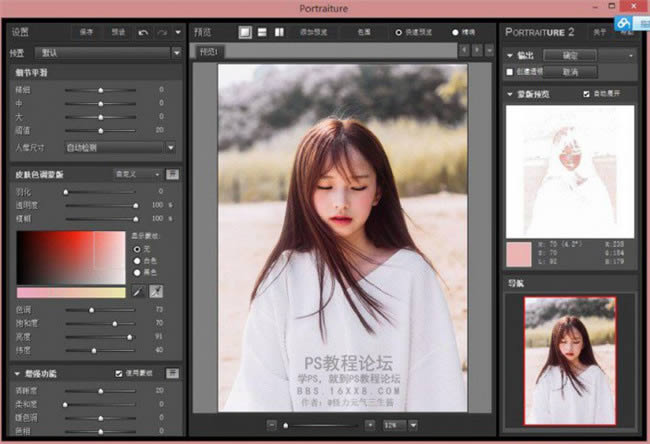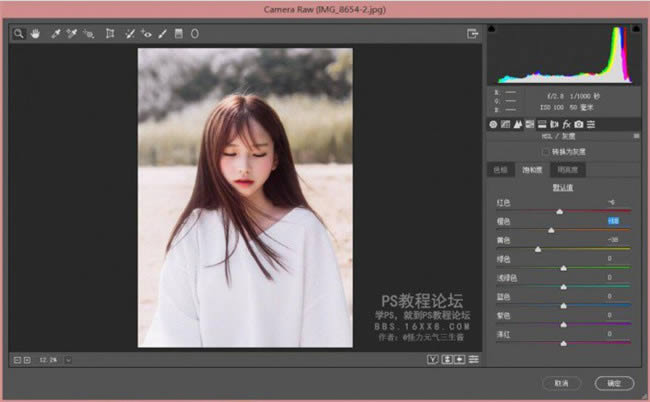PSš{(di©żo)│÷╠├└╦ćąg(sh©┤)═ŌŠ░┼«╔·ššŲ¼╔½▓╩
░l(f©Ī)▒ĒĢr(sh©¬)ķgŻ║2023-07-24 üĒ(l©ói)į┤Ż║├„▌xšŠš¹└ĒŽÓĻP(gu©Īn)▄ø╝■ŽÓĻP(gu©Īn)╬─š┬╚╦ÜŌŻ║
[š¬ę¬]Į±╠ņĘųŽĒę╗▓┐═ŌŠ░║Ż×®╚╦Ž±ššŲ¼Ą─LRš{(di©żo)╔½Į╠│╠Ż¼ą¦╣¹║▄├„’@Ż¼š{(di©żo)═Ļ║¾╚╦╬’Ųż─w░ū¬╝Ü(x©¼)─üŻ¼ī┘ė┌ŪÕą┬ūį╚╗Ą─’L(f©źng)Ė±Ż¼Į╠│╠▒╚▌^║å(ji©Żn)ØŹŻ¼Ž▓ÜgĄ─┐╔ęįīW(xu©”)┴Ģ(x©¬)ę╗Ž┬ĪŻą¦╣¹łD Ū░Ų┌╦╝┬ĘŻ║┼─özĢr(sh©¬)ķg┤¾Ė┼į┌Ž┬╬ń╚²╦─³c(di©Żn)ū¾ėęŻ¼IOS100 f...
Į±╠ņĘųŽĒę╗▓┐═ŌŠ░║Ż×®╚╦Ž±ššŲ¼Ą─LRš{(di©żo)╔½Į╠│╠Ż¼ą¦╣¹║▄├„’@Ż¼š{(di©żo)═Ļ║¾╚╦╬’Ųż─w░ū¬╝Ü(x©¼)─üŻ¼ī┘ė┌ŪÕą┬ūį╚╗Ą─’L(f©źng)Ė±Ż¼Į╠│╠▒╚▌^║å(ji©Żn)ØŹŻ¼Ž▓ÜgĄ─┐╔ęįīW(xu©”)┴Ģ(x©¬)ę╗Ž┬ĪŻą¦╣¹łD

Ū░Ų┌╦╝┬ĘŻ║┼─özĢr(sh©¬)ķg┤¾Ė┼į┌Ž┬╬ń╚²╦─³c(di©Żn)ū¾ėęŻ¼IOS100 f/1.8 ĪŻŲõīŹ(sh©¬)Ž─╠ņūŅ║├Ą─┼─özĢr(sh©¬)ķgį┌░°═Ē╬Õ³c(di©Żn)▀@śėŻ¼Ųž╣Ō╠½ÅŖ(qi©óng)Ų¼ūėĢ■(hu©¼)Ę║░ūŻ¼▀@Åł?ji©Īn)ŁŲ¼╩ūŽ╚ś?g©░u)łD▓╗╩Ū║▄║├┐┤Ż¼╦∙ęį╬ęę¬Įo╦³Č■┤╬śŗ(g©░u)łD▓├╝¶ę╗Ž┬ĪŻŽ┬├µ╩Ū▓├╝¶║├║¾Ą─║┌║§║§Ż¼┤¾╝ę┐╔ęįų▒Įė─├üĒ(l©ói)ŠÜ┴Ģ(x©¬)Ż¼╩ūŽ╚ī¦(d©Żo)╚ļLRŻ¼▀M(j©¼n)ąąĄ┌ę╗▓Į║¾Ų┌š{(di©żo)╔½ĪŻ

╩ūŽ╚╬ęéāĘų╬÷įŁ░µŻ¼┐╔ęį┐┤ĄĮ─ś▓┐ėąą®┤╬ŲžŻ¼▒│Š░Ė▀╣Ō▀^(gu©░)┴┴ĪŻČ°Ūę║¾├µĄ─▓▌Ņü╔½╠½═╗žŻĪŻ

Ė∙ō■(j©┤)Ęų╬÷Ż¼į┌╗∙▒Šš{(di©żo)įć?y©ón)’▀m«ö(d©Īng)╝ėę╗ą®Ųž╣ŌŻ¼į┘£pĄŁĖ▀╣ŌŻ¼╠ßĖ▀ŪÕ╬·Č╚ūīššŲ¼╝ė³c(di©Żn)┘|(zh©¼)ĖąŻ¼Ųõ╦¹öĄ(sh©┤)ųĄę▓Ė∙ō■(j©┤)éĆ(g©©)╚╦Ž▓║├╬óš{(di©żo)ĪŻ
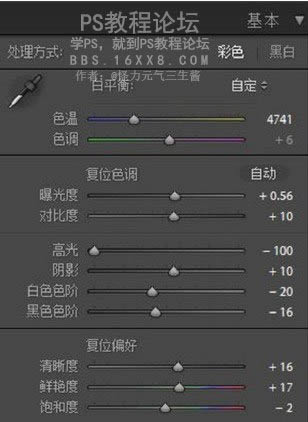
ĮėŽ┬üĒ(l©ói)╬ęéāĮoššŲ¼└Ł╚²éĆ(g©©)SŪ·ŠĆŻ¼ūīššŲ¼ėąą®─zŲ¼Ą─ĖąėX(ju©”)ĪŻ
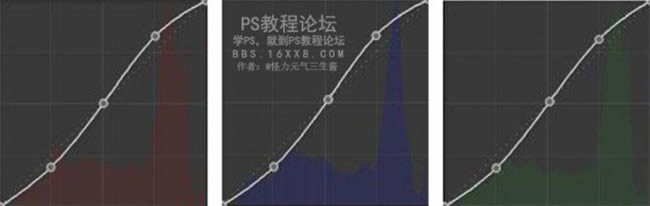
ę“?y©żn)ķę¬┤“įņę╗éĆ(g©©)╔│×®ą¦╣¹Ż¼╦∙ęį╬ęéā░č═╗žŻĄ─ŠG╔½╔½ŽÓ╚½▓┐└ŁŽ“³S╔½Ż¼═¼Ģr(sh©¬)ĮĄĄ═ŠG╔½’¢║═Č╚Ż¼į┘ĮĄĄ═│╚╔½’¢║═Č╚▓ó╠ßĖ▀│╚╔½┴┴Č╚Ż¼ė├üĒ(l©ói)╠ß┴┴─w╔½Ż¼³S╔½Ą─┴┴Č╚ĮĄĄ═ĪŻūī▒│Š░Ą─³S╔½Ė▀┴┴ĮĄĄ═ę╗ą®Ż¼ūŅ║¾Ųõ╦¹Ņü╔½ę▓╔į╬óū÷ę╗ą®š{(di©żo)š¹ĪŻ
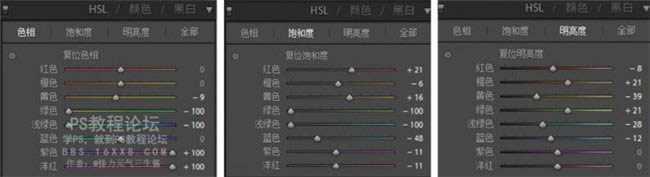
ĘųŽĒ╔½š{(di©żo)ĘĮ├µŻ¼Žļūīš¹éĆ(g©©)«ŗ(hu©ż)├µĖ³Ė╔ā¶═Ė┴┴Ż¼╦∙ęįį┌Ė▀╣Ō└’╝ė┴╦ę╗³c(di©Żn)╦{(l©ón)╔½Ż¼═¼Ģr(sh©¬)ĻÄė░╝ė│╚╔½Ż¼ūī╚╦╬’┐┤ŲüĒ(l©ói)ØÖ(r©┤n)╔½Ė³║├ĪŻ
╝Ü(x©¼)╣Ø(ji©”)╠Ä└Ē▓┐ĘųŻ¼į┌├„┴┴Č╚Īóī”(du©¼)▒╚Č╚ĪóŅü╔½╚²Ö┌└ŁĖ▀öĄ(sh©┤)ųĄŻ¼ŲĄĮĮĄĄ═įļ³c(di©Żn)Ż¼ŪÕØŹ«ŗ(hu©ż)├µĄ─ū„ė├ĪŻ
š{(di©żo)š¹╚²įŁ╔½Ż¼ąĪįEĖ[╩Ū╠ßĖ▀╦{(l©ón)╔½įŁ’¢║═Č╚─▄ūī«ŗ(hu©ż)├µĖ³═©═ĖĪŻ
ų┴ė┌ŽÓÖC(j©®)ąŻ£╩(zh©│n)║═äh│²╔½▓ŅŻ¼╬ęŠ═▓╗ĮžłD┴╦Ż¼ų╗ę¬į┌LR└’╣┤▀xńRŅ^ąŻš²└’Ą─▀@ā╔éĆ(g©©)▀xĒŚ(xi©żng)Š═ąą┴╦ĪŻ
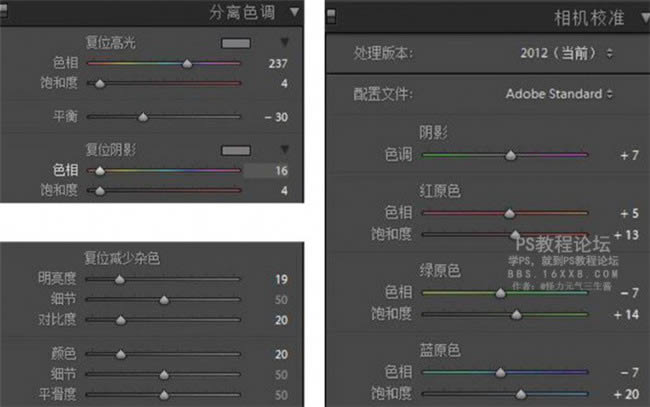
Įø(j©®ng)▀^(gu©░)LRĄ─ą▐’ŚŻ¼╬ęéāĄ─│§▓Įš{(di©żo)╔½ęčĮø(j©®ng)═Ļ│╔Ż¼▀@śė┐┤ŲüĒ(l©ói)╩Ū▓╗╩Ū║├┐┤ČÓ└▓~~└ŁŽ┬üĒ(l©ói)╬ęéāŠ═┐╔ęį░čššŲ¼ī¦(d©Żo)╚ļPS▀M(j©¼n)ąąŠ½ą▐╠Ä└ĒĪŻ

ī¦(d©Żo)╚ļPS║¾Ż¼╬ęéāŽ╚ī”(du©¼)─Ż╠ž▀M(j©¼n)ąąę╗éĆ(g©©)║å(ji©Żn)å╬Ą─ę║╗»Ż¼ūī─śą═Ė³Ų»┴┴Ż¼═¼Ģr(sh©¬)ę▓ė├ę║╗»╣”─▄╠Ä└Ē▒│Š░▓╗š¹²RĄ─╦«ŲĮŠĆĪŻ
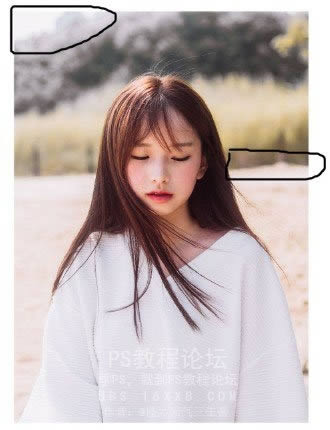
╚╗║¾╩╣ė├ųąąį╗ę╗“Ė▀Ą═Ņl─źŲżĘ©ī”(du©¼)Ųż─w▀M(j©¼n)ąą╠Ä└ĒŻ¼═¼Ģr(sh©¬)ė├ą▐Å═(f©┤)«ŗ(hu©ż)╣P╣żŠ▀╚ź│²─Ż╠ž─ś╔ŽĄ─░l(f©Ī)ĮzŻ¼ūŅ║¾į┘ė├─źŲż▓Õ╝■Portraiture▀^(gu©░)ę╗▒ķĪŻ
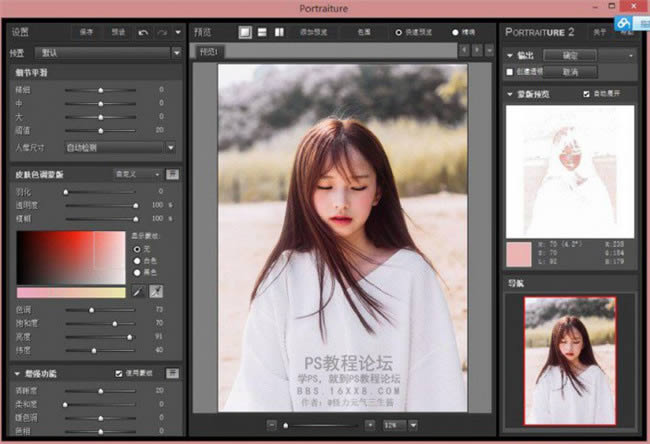
ą¦╣¹ī”(du©¼)▒╚Ż║

ūŅ║¾Ż¼╬ęéā?c©©)┘ė├PSĄ─Camera Raw×VńR(ŽÓ«ö(d©Īng)ė┌PS└’ūįĦĄ─LR╣”─▄)▀M(j©¼n)ąąūŅ║¾Ą─Ņü╔½╝ė╣żŻ║
░č▒│Š░Ą─▓▌Ą─Ņü╔½į┘ĮĄĄ═ę╗ą®Ż¼ūīš¹éĆ(g©©)«ŗ(hu©ż)├µĖ³╚┌║Ž
į┘┤╬ĮoĖ▀╣Ō╝ėę╗³c(di©Żn)ŪÓ╔½
ĮĄĄ═š¹¾wŅü╔½10%Ą─’¢║═Č╚Ż¼ųŲū„ŪÕ└õ«ŗ(hu©ż)├µĖąĪŻ
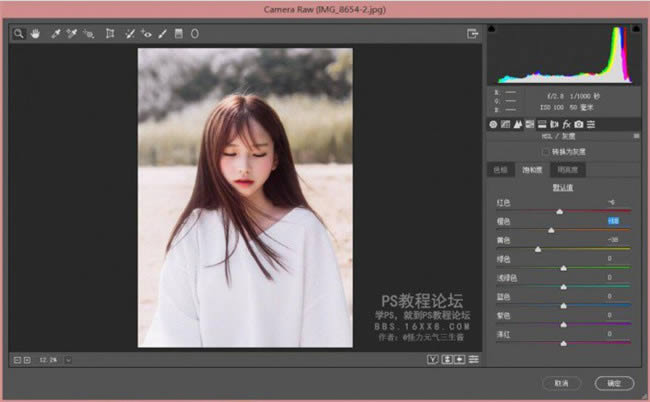
╠Ä└Ē═Ļęį╔Ž▓Į¾EŻ¼▀@ÅłŽ╔ÜŌ╔│×®ššŲ¼Š══Ļ╣ż└▓ĪŻ

Photoshop─¼šJ(r©©n)▒Ż┤µĄ─╬─╝■Ė±╩ĮŻ¼┐╔ęį▒Ż┴¶╦∙ėąėąłDīėĪó╔½░µĪó═©Ą└Īó├╔░µĪó┬ĘÅĮĪó╬┤¢┼Ė±╗»╬─ūųęį╝░łDīėśė╩ĮĄ╚ĪŻ